
Wie übertrage ich Fotos von einem iCloud-Konto auf ein anderes auf einem PC/ Mac , iPhone/iPad?

Das Übertragen von Fotos von einem iCloud-Konto auf ein anderes kann beim Wechsel zu einem neuen iPhone oder bei der Verwaltung mehrerer Konten unerlässlich sein. Viele Benutzer haben Fragen dazu. Hier ist eine häufige Frage aus der Apple Support Community:
„ Ich habe viele Fotos und möchte Airdrop daher nicht verwenden. Wie kann ich alle meine Fotos/Videos von einem geschäftlichen iCloud-E-Mail-iPhone auf ein persönliches iCloud-E-Mail-iPhone exportieren/importieren und dabei die Originalgröße und Metadaten beibehalten? “
Um dieses Problem zu lösen, werden in diesem Leitfaden verschiedene Methoden beschrieben, die Ihnen dabei helfen, Fotos nahtlos zu übertragen und dabei ihre Qualität und Metadaten beizubehalten. Egal, ob Sie einen PC, Mac , iPad oder iPhone verwenden, wir sind für Sie da. Bitte lesen Sie weiter.
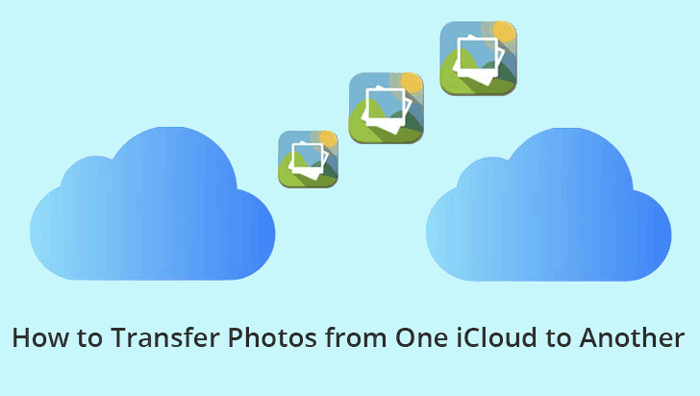
Die Übertragung von Fotos zwischen iCloud-Konten über einen PC oder Mac ist unkompliziert und effizient. Diese Methode stellt sicher, dass alle Ihre Fotos übertragen werden und dabei ihre ursprüngliche Qualität und Metadaten beibehalten. Es erfordert jedoch einen manuellen Eingriff und ausreichend Speicherplatz auf Ihrem PC oder Mac .
Hier ist eine Schritt-für-Schritt-Anleitung:
Schritt 1. Legen Sie los.
Schritt 2. Laden Sie Fotos von einem iCloud-Konto herunter.

Schritt 3. Fotos auf ein anderes iCloud-Konto hochladen.

Für Benutzer mit einer großen Anzahl von Fotos ist eine zuverlässige und schnelle Internetverbindung wichtig, um die Übertragungszeiten zu minimieren. Darüber hinaus kann die Organisation der Fotos in kleinere Stapel dazu beitragen, den Prozess effektiver zu verwalten.
Die iCloud-Fotobibliothek ist ein praktisches Tool zum Verwalten von Fotos über verschiedene Geräte und Konten hinweg. Ihre Fotos werden nun mit dem neuen iCloud-Konto synchronisiert ( Tipps : Sehen Sie, was zu tun ist, wenn iCloud-Fotos nicht synchronisiert werden >>). Diese Methode ist nahtlos und lässt sich gut in das native Fotoverwaltungssystem des iPhone integrieren.
Folge diesen Schritten:

Beachten Sie, dass ein Upgrade Ihres iCloud-Speicherplans dazu beitragen kann, große Fotobibliotheken unterzubringen und einen reibungsloseren Übertragungsvorgang zu gewährleisten. Darüber hinaus kann die regelmäßige Überprüfung des Synchronisierungsstatus dazu beitragen, Probleme schnell zu erkennen und zu beheben.
Die Verwendung von „Geteilten Alben“ ist eine benutzerfreundliche Möglichkeit, Fotos zu übertragen. Diese Methode ist ideal für die schnelle Übertragung bestimmter Fotosets und ermöglicht Ihnen die Auswahl der Fotos, die Sie teilen möchten. Es bietet auch eine einfache Möglichkeit, Fotos mit Familie und Freunden zu teilen.
Hier ist wie:

Für Benutzer, die mehr als 5.000 Fotos übertragen müssen, kann die Erstellung mehrerer freigegebener Alben eine praktikable Lösung sein. Darüber hinaus ermöglicht diese Methode das gemeinsame Teilen und Kommentieren von Fotos und eignet sich daher ideal für Gruppenveranstaltungen und den Austausch mit der Familie.
Tipps:
Airdrop kann Fotos drahtlos zwischen Apple-Geräten übertragen. Diese Methode kann bei großen Fotobibliotheken zeitaufwändig sein und ist möglicherweise nicht ideal für die Übertragung Tausender Fotos. Es ist jedoch nützlich, um kleinere Mengen schnell zu übertragen, ohne dass eine Internetverbindung erforderlich ist.
Hier ist der Prozess:

Erwägen Sie bei großen Übertragungen, die Fotos in kleinere Stapel aufzuteilen, um eine reibungslosere Übertragung zu gewährleisten. Stellen Sie außerdem sicher, dass beide Geräte vollständig aufgeladen sind, um Unterbrechungen während des Übertragungsvorgangs zu vermeiden.
Tipps :
Für diejenigen, die eine Alternative zu iCloud suchen, bietet Coolmuster iCloud Backup Recovery eine leistungsstarke Lösung. Diese Methode bietet eine zuverlässige und effiziente Möglichkeit, Ihre Fotos zu verschieben, ohne auf iCloud angewiesen zu sein, was besonders nützlich für große Fotobibliotheken ist.
Coolmuster iCloud Backup Recovery ist ein umfassendes Tool zum Abrufen von Fotos und anderen Daten aus iCloud-Backups. Darum sticht es heraus:
Laden Sie Coolmuster iCloud Backup Recovery herunter und installieren Sie es:
01 Öffnen Sie Coolmuster iCloud Backup Recovery auf Ihrem Computer. Geben Sie dann Ihre Apple-ID und Ihr Passwort ein, um sich bei Ihrem iCloud-Konto anzumelden.

02 Wählen Sie „Fotos“ und andere gewünschte Dateitypen aus und klicken Sie auf „Weiter“. Die Software scannt dann Ihre iCloud-Sicherungsdateien und zeigt sie an.

04 Navigieren Sie zur Registerkarte „Fotos“, wählen Sie die gewünschten Fotos aus und klicken Sie auf „Auf Computer wiederherstellen“, um iCloud-Fotos auf Ihren Computer herunterzuladen.

Tipps : Sobald Sie die iCloud-Fotos auf Ihren Windows PC übertragen haben, können Sie in dieser Anleitung nachlesen, wie Sie Fotos vom Computer auf das iPhone übertragen .
Coolmuster iCloud Backup Recovery unterstützt auch die Wiederherstellung anderer Datentypen wie Nachrichten, Kontakte und Dokumente und macht es zu einem vielseitigen Tool für die Verwaltung Ihrer iOS Backups.
Das Übertragen von Fotos von einem iCloud-Konto auf ein anderes kann entmutigend erscheinen, aber mit den richtigen Methoden und Tools kann es effizient und effektiv durchgeführt werden. Unabhängig davon, ob Sie die iCloud-Fotobibliothek, freigegebene Alben, Airdrop usw. verwenden, hat jede Methode ihre eigenen Vor- und Nachteile. Berücksichtigen Sie Ihre spezifischen Anforderungen, wie z. B. die Anzahl der Fotos und den verfügbaren Speicherplatz, um die beste Methode für Sie auszuwählen.
Wir hoffen, dass dieser Leitfaden hilfreich war. Wenn Sie weitere Fragen haben oder zusätzliche Hilfe benötigen, können Sie sich gerne an uns wenden oder die offiziellen Support-Ressourcen konsultieren.
In Verbindung stehende Artikel:
Wie bekomme ich Kontakte von iCloud auf das iPhone 15/14/13/12? [Gelöst]
[Gelöst] So laden Sie Fotos im Handumdrehen von iCloud auf das iPhone herunter
[Gelöst] Wie kann ich Fotos auf drei flexible Arten von iCloud mit Android synchronisieren?
Wie greife ich auf verschiedenen Plattformen auf iCloud-Fotos zu? 5 leistungsstarke Methoden

 Übertragung von Telefon zu Telefon
Übertragung von Telefon zu Telefon
 Wie übertrage ich Fotos von einem iCloud-Konto auf ein anderes auf einem PC/ Mac , iPhone/iPad?
Wie übertrage ich Fotos von einem iCloud-Konto auf ein anderes auf einem PC/ Mac , iPhone/iPad?





